Workshop: Ubuntu Linux von A bis Z
Live-CD oder USB-Stick
Live-CD oder USB-Stick:
Wollen Sie Ubuntu Linux ab einer Live-CD aufstarten, brennen Sie die heruntergeladene ISO-Datei auf eine CD.
Benutzen Sie hierzu in Ihrem Brennprogramm eine Funktion wie Image brennen oder CD-Abbild brennen. Wer Windows 7 hat, klickt mit Rechts auf die ISO-Datei und wählt im Kontextmenü Datenträgerabbild brennen.
Benutzen Sie hierzu in Ihrem Brennprogramm eine Funktion wie Image brennen oder CD-Abbild brennen. Wer Windows 7 hat, klickt mit Rechts auf die ISO-Datei und wählt im Kontextmenü Datenträgerabbild brennen.
Falls beides fehlt, laden Sie die kostenlose Software ImgBurn herunter und installieren diese. Damit brennen Sie ebenfalls mit wenigen Klicks ein ISO-Abbild auf eine CD.
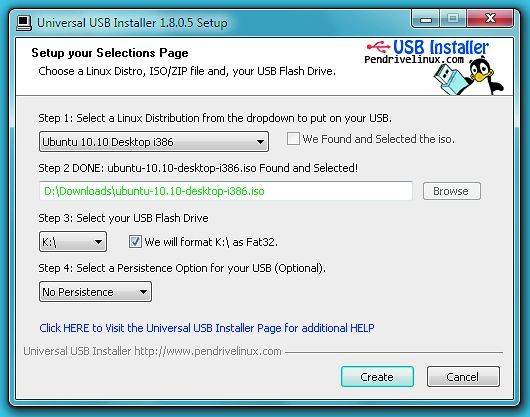
Mit dem Universal USB Installer erstellen Sie schnell und einfach den Live-USB-Stick
Lizenzvereinbarung mit I Agree an.
Bei «Step 1» geben Sie an, welche Ubuntu-Version Sie heruntergeladen haben. Darunter klicken Sie auf Browse und weisen dem Programm den Weg zur ISO-Datei von Ubuntu auf Ihrer Festplatte. Bei «Step 3» geben Sie den Laufwerksbuchstaben Ihres USB-Sticks an, «Step 4» lassen Sie auf «No Persistence» und kreuzen das Kästchen zum Formatieren an. Klicken Sie auf Create. Nun wird Ihr Live-USB-Stick erzeugt.
Auf der nächsten Seite: Live-System verwenden
- Workshop: Ubuntu Linux von A bis Z
- Ubuntu Linux als Live-System
- Live-CD oder USB-Stick
- Live-System verwenden
- Ubuntu Linux installieren
- Ubuntu Linux neben Windows
- Einsteig leicht gemacht
- Herunterfahren: Normalerweise fahren Sie Ubuntu ...
- Software installieren
- Systemaktualisierung
- Grafiktreiber
- Verknüpfungen anlegen
- DVD-Filme
- Fenstersymbole nach rechts
- Hilfe finden







23.12.2010
23.12.2010
23.12.2010
23.12.2010
23.12.2010
23.12.2010
25.12.2010
26.12.2010
26.12.2010
27.12.2010